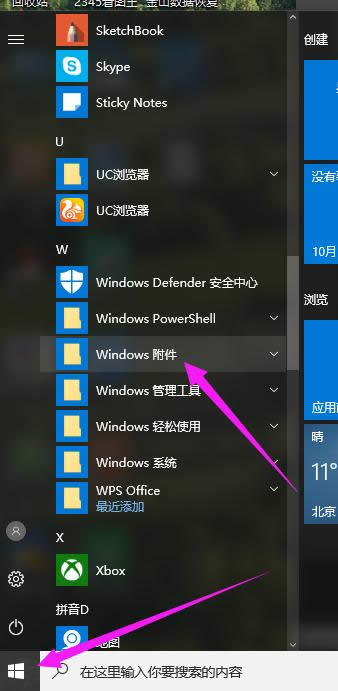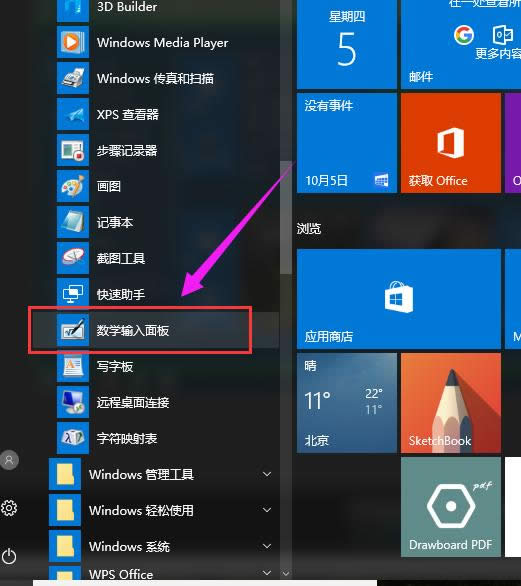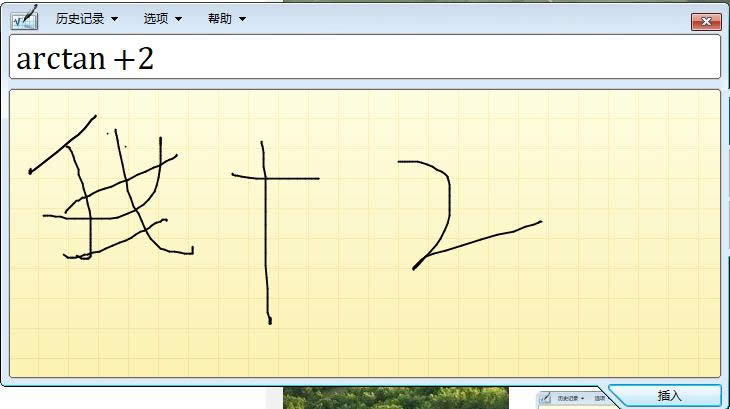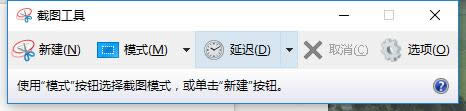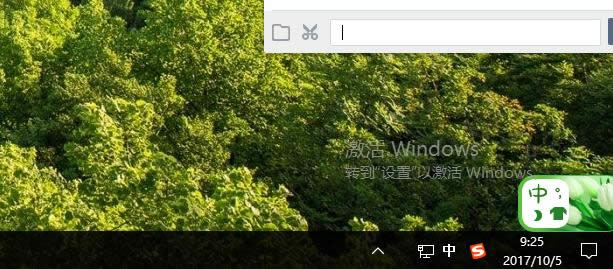- 本圖文詳細(xì)教程教你win10任務(wù)管理器無法打
- 本圖文詳細(xì)教程教你win10創(chuàng)意者怎樣升級(jí)
- 本圖文詳細(xì)教程教你win10如何調(diào)整分辨率
- 本圖文詳細(xì)教程教你win10怎樣優(yōu)化
- 本圖文詳細(xì)教程教你win10虛擬內(nèi)存設(shè)置多少
- 本圖文詳細(xì)教程教你win10設(shè)置遠(yuǎn)程桌面連接
- 本圖文詳細(xì)教程教你win10家庭版與專業(yè)版的
- 本圖文詳細(xì)教程教你取得win10管理員權(quán)限
- 本圖文詳細(xì)教程教你怎樣win10
- 本圖文詳細(xì)教程教你360怎樣升級(jí)win10
- 本圖文詳細(xì)教程教你360怎樣升級(jí)win10
- 本圖文詳細(xì)教程教你360怎樣升級(jí)win10
推薦系統(tǒng)下載分類: 最新Windows10系統(tǒng)下載 最新Windows7系統(tǒng)下載 xp系統(tǒng)下載 電腦公司W(wǎng)indows7 64位裝機(jī)萬能版下載
本圖文詳細(xì)教程教你運(yùn)用win10桌面小工具
發(fā)布時(shí)間:2020-11-27 文章來源:xp下載站 瀏覽:
|
Windows 10是美國(guó)微軟公司研發(fā)的跨平臺(tái)及設(shè)備應(yīng)用的操作系統(tǒng)。是微軟發(fā)布的最后一個(gè)獨(dú)立Windows版本。Windows 10共有7個(gè)發(fā)行版本,分別面向不同用戶和設(shè)備。2014年10月1日,微軟在舊金山召開新品發(fā)布會(huì),對(duì)外展示了新一代Windows操作系統(tǒng),將它命名為“Windows 10”,新系統(tǒng)的名稱跳過了這個(gè)數(shù)字“9”。截止至2018年3月7日,Windows 10正式版已更新至秋季創(chuàng)意者10.0.16299.309版本,預(yù)覽版已更新至春季創(chuàng)意者10.0.17120版本 直到現(xiàn)在,仍然有很多用戶非常喜歡Win7的桌面小工具。該功能從Windows Vista時(shí)代開始加入,不過到了Win8時(shí)候,微軟公司完全移除了這個(gè)功能。現(xiàn)在有更簡(jiǎn)單的方式為Windows10添加桌面小工具功能,一起來看下如何添加win10桌面小工具。 Win7系統(tǒng)的桌面小工具還是受到很多人青睞的。該功能從Vista就出現(xiàn)了,可是到了Win8系統(tǒng),微軟公司移除了此功能。因?yàn)槲④浌菊J(rèn)為,能夠?qū)崟r(shí)更新的動(dòng)態(tài)磁貼將取代該功能。這里為各位打來一個(gè)Win10系統(tǒng)添加桌面小工具功能的教程,為喜歡的此功能的朋友留住win10的桌面小工具。 使用win10桌面小工具圖文教程 點(diǎn)擊開始,用戶鼠標(biāo)滾輪向下滾動(dòng),找到“Windows 附件”
win10圖解詳情(1) 打開里面有各種有用的小工具找到想要運(yùn)用的工具。
win10圖解詳情(2) 打開其中的工具,例如“數(shù)學(xué)輸入面板” (列表項(xiàng)目),點(diǎn)擊打開。
win10圖解詳情(3) 數(shù)學(xué)輸入面板可以把你手寫的數(shù)學(xué)公式變成文字輸入到需要的地方。只需要點(diǎn)右下角的“插入”
win10圖解詳情(4) 用戶在"截圖工具 (列表項(xiàng)目)"上左鍵單擊,然后點(diǎn)擊新建,當(dāng)屏幕出現(xiàn)白色的時(shí)候,用戶鼠標(biāo)拖動(dòng)把你想要的區(qū)域框住。回車或者雙擊。
win10圖解詳情(5) 就得到了如下的界面,可以對(duì)截得的圖片進(jìn)行編輯或者保存。
win10圖解詳情(6) 以上就是win10小工具的一些操作解說了,相對(duì)于win7而言,win10小工具又增添了一些使用的小工具。 Windows 10系統(tǒng)成為了智能手機(jī)、PC、平板、Xbox One、物聯(lián)網(wǎng)和其他各種辦公設(shè)備的心臟,使設(shè)備之間提供無縫的操作體驗(yàn)。 |